[Résolu] Réparer l'écran noir de l'iPhone 13/13 Pro/13 Pro Max
Aug 15, 2025 • Publié par : Solution de Réparation de Téléphone •Des solutions éprouvées
"L'écran de mon iPhone 13 est noir, quelqu'un peut-il m'aider ?
La plupart des utilisateurs de la série iPhone 13 ont rencontré des problèmes d'écran noir. Il existe de nombreuses méthodes pour résoudre le problème de l'écran noir de l'iPhone 13. L'écran devient noir et ne répond plus. Même si vous chargez l'appareil, il ne répond pas. Cet article est un excellent guide pour remédier à l'effet noir de l'écran de l'iPhone 13. Vous auriez pu trouver de nombreuses solutions, mais le choix d'une solution fiable semble être le plus grand défi. Le contenu ci-dessous vous propose des solutions réactives pour redonner vie à l'écran noir.
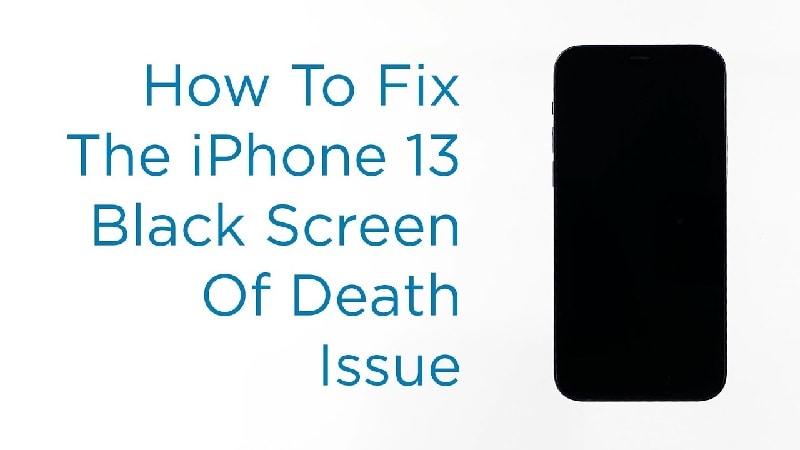
- Partie 1: Pourquoi votre iPhone 13/13 Pro/13 Pro Max affiche-t-il un écran noir ?
- Partie 2: Que faire si l'écran de l'iPhone 13 est noir mais fonctionne toujours ?
- Partie 3: Que faire si l'iPhone 13 affiche un écran noir et ne s'allume pas ?

- Partie 4: Conseils pour empêcher l'écran de l'iPhone 13/13 Pro/13 Pro Max de redevenir noir
- Partie 5: FAQ sur l'écran noir de l'iPhone
Partie 1: Pourquoi votre iPhone 13/13 Pro/13 Pro Max affiche-t-il un écran noir ?
Vous vous demandez peut-être "Pourquoi l'écran de mon iPhone 13 est-il devenu noir ?". Plusieurs raisons expliquent l'apparition de l'écran noir sur votre iPhone 13. Cela peut être dû à des problèmes de matériel ou de logiciel.
- Problèmes logiciels: Des problèmes liés au logiciel iOS peuvent entraîner l'affichage d'un écran noir sur votre iPhone 13. Cela peut être dû à une mise à jour logicielle ratée, à des applications incompatibles ou à des erreurs système.
- Problèmes matériel: Des dommages physiques ou des dysfonctionnements matériels, tels qu'un écran ou une batterie défaillants, peuvent entraîner l'apparition d'un écran noir sur l'iPhone 13.
- Problèmes d'alimentation:Une charge insuffisante de la batterie ou une batterie déchargée peut entraîner l'extinction de l'iPhone 13 et l'affichage d'un écran noir.
- Système ne répondant pas:Si votre iPhone 13 ne répond plus ou se bloque, il se peut qu'il affiche un écran noir et ne réponde à aucune commande.
- Les problèmes d'application : Certaines applications ou logiciels récemment installés peuvent entrer en conflit avec le système iOS, entraînant un problème d'écran noir sur votre iPhone 13.
S'il s'agit d'un défaut matériel, il vous sera difficile de le réparer vous-même. Vous aurez besoin de l'assistance technique des centres de service Apple pour résoudre rapidement le problème. Une analyse approfondie des pièces de l'iPhone est essentielle pour résoudre les problèmes matériels de l'iPhone 13. En cas de problèmes logiciels, vous pouvez essayer plusieurs méthodes pour les résoudre. Dans cet article, découvrez les solutions les plus rapides pour rétablir votre écran et le rendre actif en un rien de temps.
Pensez-vous que l'écran noir de l'iPhone 13 est dû à des problèmes logiciels ?? Essayez Dr.Fone pour le réparer !
Partie 2: Que faire si l'écran de l'iPhone 13 est noir mais fonctionne toujours ?
Que faire si l'écran de votre téléphone est noir mais que vous entendez toujours les notifications des messages texte ou d'autres applications sociales ? Pour vous débarrasser de l'écran noir, suivez les recommandations ci-dessous. Pour résoudre ce problème, vous pouvez essayer de réinitialiser l'appareil ou de supprimer les applications malveillantes qui s'y trouvent. Pour en savoir plus, consultez le contenu ci-dessous.
1. Redémarrage forcé de l'iPhone 13/iPhone 13 Pro/iPhone 13 Pro Max
L'écran de l'iPhone 13 devient noir si l'iPhone présente des défaillances logicielles mineures. Pour y remédier, vous pouvez opter pour une procédure de redémarrage forcé. Cela permet de résoudre ce problème en un rien de temps. La procédure équivaut à retirer la batterie du système lorsque l'appareil ne répond plus. Suivez les instructions ci-dessous pour savoir comment forcer le redémarrage de l'iPhone 13/13 Pro/13 Pro Max.
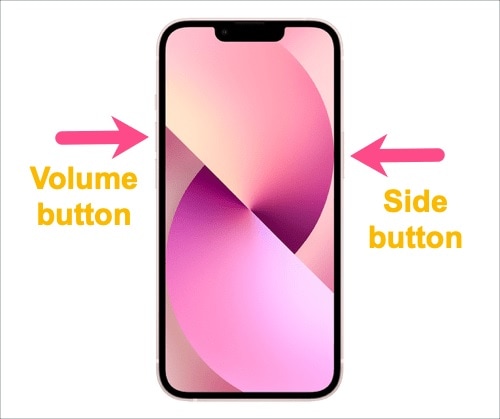
- Étape 1. Appuyez sur le bouton d'augmentation du volume puis relâchez-le rapidement.
- Étape 2. Maintenez et relâchez immédiatement le bouton Volume bas.
- Étape 3. Enfin, appuyez longuement sur le bouton latéral droit jusqu'à ce que le logo Apple s'affiche à l'écran.
Ces instructions vous permettront de redémarrer le système et de résoudre le problème de l'écran noir sur l'iPhone 13.
2. Supprimer les applications douteuses
Dans le cas où l'écran de votre iPhone 13 devient noir lorsque vous lancez une application. Supprimez immédiatement l'application ou mettez-la à jour à l'aide des sites web correspondants. Les applications suspectes ou obsolètes peuvent causer des problèmes lorsqu'elles sont en cours d'exécution. Il est conseillé de la supprimer ou de la mettre à jour pour améliorer les performances de votre iPhone.
- Étape 1. Quitter l'application.
- Étape 2. Identifiez l'application suspecte et appuyez longuement dessus.

- Étape 3. Sélectionnez ensuite l'option "Supprimer l'application" dans la liste déroulante.

Après avoir redémarré le téléphone et supprimé les applications indésirables de l'iPhone 13, si l'écran noir ne disparaît toujours pas, suivez les procédures ci-dessous. Les pannes logicielles de l'appareil peuvent être traitées à l'aide des méthodes ci-dessus pour éviter les problèmes d'écran noir. Si vous constatez que le téléphone ne répond plus, même après avoir appliqué ces deux techniques, vous pouvez essayer de le recharger ou d'utiliser un logiciel tiers pour le faire fonctionner
Partie 3: Que faire si l'iPhone 13 affiche un écran noir et ne s'allume pas ?
Si les techniques précédentes ne fonctionnent pas, essayez immédiatement les techniques suivantes. Ce sont aussi des solutions efficaces si votre iPhone 13 ne répond pas du tout. Suivez attentivement les méthodes suivantes pour résoudre le problème de l'écran de la mort de l'iPhone 13.
1. Chargez votre iPhone 13
Utilisez une source d'alimentation directe ou des chargeurs autorisés pour recharger l'iPhone 13. Parfois, si la batterie est épuisée, l'iPhone 13 affiche un écran noir et il ne s'allume pas.
- Étape 1. Connectez le chargeur au port de charge de votre appareil pendant 15 à 20 minutes. Vous pouvez également utiliser un chargeur sans fil.

- Étape 2. Ensuite, redémarrez le système.
Si le processus n'aboutit pas, rechargez le système pendant 20 minutes supplémentaires et répétez la même procédure. Vérifiez la fiabilité du chargeur en le testant avec d'autres iPhones.
Vous pouvez également vérifier si les bornes de recharge disposent d'une puissance suffisante. Vérifiez les ports de charge de votre iPhone et assurez-vous que la connexion est bien établie. Si votre téléphone est bloqué sur l'écran de chargement, vous pouvez également le réparer vous-même.
2. Utilisez un outil pour réparer l'écran noir de l'iPhone 13 (sans perte de données)
Voici une autre solution efficace pour résoudre le problème de l'écran noir et du blocage de l'allumage de l'iPhone 13. Utilisez une application tierce pour résoudre ce problème. Il s'agit d'un outil fiable qui permet de résoudre les problèmes liés à l'iPhone en quelques minutes. L'application Dr.Fone proposée par Wondershare est un outil sophistiqué qui offre une solution complète pour votre iPhone 13. Vous pouvez résoudre la plupart des problèmes liés à l'iPhone sans perte de données. L'interface simple aide les utilisateurs novices à résoudre les problèmes par eux-mêmes, sans assistance technique. Il n'est pas nécessaire d'avoir des compétences techniques pour travailler sur cette application. Quelques clics suffisent à actualiser votre iPhone pour une utilisation impeccable.
Cette application vous permet de résoudre les problèmes suivants sur votre iPhone.
- Lorsque votre iPhone est bloqué en mode de récupération ou en mode DFU
- Réparez l'écran noir de l'iPhone 13,l'écran blanc, ou d'autres problèmes d'écran comme l'écran rouge sur l'iPhone, et l'écran bleu.
- Ce programme permet de résoudre facilement les problèmes de redémarrage en boucle de votre iPhone.
- Permet de résoudre de nombreux problèmes liés à iOS et de sortir du blocage de l'iPhone de manière optimale.
- Cette application résout toutes sortes de problèmes liés à l'iPhone comme un expert, sans interruption.
Tous les problèmes évoqués ci-dessus seront résolus et se poseront plus , ce qui vous permettra de gagner un temps précieux. Il est facile de télécharger cette application depuis son site officiel et elle propose deux versions différentes compatibles avec les systèmes Windows et Mac.
Voici les étapes spécifiques pour réparer l'écran noir de l'iPhone 13 ou de l'iPhone 13 Pro avec Dr.Fone - Réparation du système (iOS).
Étape 1: Télécharger l'application
Tout d'abord, installez la bonne version de cet outil sur votre PC. Ensuite, lancez l'application et connectez votre iPhone 13 à l'ordinateur à l'aide d'un câble fiable.
Étape 2: Choisir Réparation du système
Ensuite, sélectionnez le volet "Boîte à outils" > "Réparation du système" sur l'écran d'accueil de l'application.

Étape 3: Réparation d'iOS
Choisissez maintenant "iPhone" > "Réparation iOS" dans le volet de gauche et appuyez sur Réparation standard dans la partie gauche de l'écran. Ensuite, vous devez suivre le guide pour entrer dans le mode récupération. Ensuite, l'application détectera l'iPhone 13 connecté.

Étape 4: Téléchargez le micrologiciel et corrigez le problème
Enfin, vous verrez une liste de micrologiciels, cliquez sur le bouton "télécharger". Le processus de téléchargement du firmware se déroule automatiquement. Il faut attendre quelques minutes pour que le firmware soit enregistré dans votre système. L'application vérifie le firmware téléchargé. Enfin, cliquez sur le bouton "Réparer maintenant" pour réparer l'iPhone 13. Le micrologiciel disponible corrige les problèmes du périphérique et affiche un message de succès.

Réparer l'écran noir de l'iPhone qui ne s'allume pas !
3.Utiliser iTunes ou Finder pour réparer l'iPhone 13 bloqué sur l'écran noir (gratuit mais avec perte de données)
Vous pouvez utiliser iTunes pour résoudre le problème de l'écran noir de l'iPhone 13. Si vous avez un Mac fonctionnant sous macOS Catalina ou une version plus récente, Finder peut vous aider. Le seul inconvénient de cette méthode est qu'elle entraîne une perte de données. Il est conseillé d'effectuer une sauvegarde des données de votre téléphone avant de recourir à cette méthode.
Suivez les instructions ci-dessous :
- Étape 1. Connectez votre iPhone à iTunes ou Finder.

- Étape 2. Appuyez rapidement sur le bouton d'augmentation du volume et relâchez-le, puis appuyez rapidement sur le bouton de réduction du volume de votre iPhone, suivi d'un appui long sur le bouton latéral jusqu'à ce que le logo Apple s'affiche à l'écran. Cette action permet de mettre votre appareil en mode de récupération.
iTunes ou Finder affiche alors le message de détection de votre iPhone 13. Appuyez sur le bouton "OK", puis sur "Restaurer l'iPhone" pour poursuivre le processus de restauration de l'iPhone.
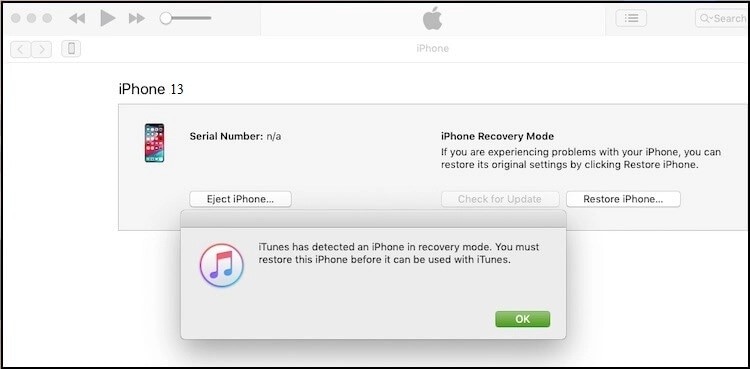
4. Restauration à partir de DFU
Cette méthode vous permet de résoudre le problème de l'écran noir de l'iPhone avec perte de données. Par ailleurs, il s'agit d'une procédure complexe, et il peut arriver qu'un novice éprouve des difficultés au cours du processus et ne sache pas ce qu'il doit faire ensuite.
Suivez les étapes ci-dessous pour mettre votre téléphone en mode DFU afin d'éliminer l'écran noir et de résoudre les problèmes logiciels.
- Étape 1. Connectez votre iPhone 13, iPhone 13 Pro Max ou iPhone 13 Pro à l'ordinateur puis appuyez longuement sur le bouton latéral pendant 3 secondes.
- Étape 2. Appuyez ensuite simultanément sur le bouton de réduction du volume et le bouton latéral pendant 10 secondes jusqu'à ce que le logo Apple apparaisse à l'écran.
L'iPhone 13 passe en mode DFU en affichant un écran noir. Le système affiche un message indiquant que l'appareil est passé en mode DFU.
- Étape 3. Ouvrez iTunes ou Finder sur votre ordinateur et attendez que l'iPhone soit détecté. Cliquez ensuite sur le bouton "Restaurer" pour terminer le processus.

- Étape 4. Attendez patiemment et complétez l'ensemble du processus jusqu'à ce que l'iPhone 13 redémarre automatiquement.
Partie 4: Conseils pour empêcher l'écran de l'iPhone 13/13 Pro/13 Pro Max de redevenir noir
Mieux vaut prévenir que guérir, pour appuyer cette phrase : manipulez l'iPhone de manière professionnelle. "Comment empêcher l'écran de mon iPhone de devenir noir ? Voici quelques astuces efficaces pour les utilisateurs d'iPhone afin d'éviter les problèmes d'écran noir. Suivez-les attentivement et vous serez débarrassé des problèmes.
- - 1. N'utilisez que des applications officielles et téléchargez-les à partir de l'App Store. Mettez à jour les applications à temps et n'utilisez pas de logiciels obsolètes.
- - 2. N'utilisez pas votre iPhone 13 lorsqu'il est en charge. L'appareil chauffera en fonction de l'utilisation pendant la charge, ce qui peut provoquer un écran noir.
- - 3. Chargez votre iPhone 13 avant qu'il ne descende en dessous des 20 % et chargez-le jusqu'à 99 % pour garantir des performances optimales de l'appareil.
Ce sont là quelques techniques à suivre pour assurer le bon fonctionnement de l'iPhone à long terme. Une utilisation précise permet d'éviter les problèmes indésirables liés aux performances de l'iPhone.
Partie 5: FAQ sur l'écran noir de l'iPhone
1. Pourquoi l'écran de mon iPhone 13 ne s'allume-t-il pas ?
Les causes possibles pour lesquelles l'écran de votre iPhone 13 ne s'allume pas peuvent être une batterie déchargée, un problème logiciel ou un problème matériel. Il est recommandé de recharger votre iPhone, de le redémarrer et de vérifier s'il y a des mises à jour logicielles.
2. Que faire si l'écran de mon iPhone est noir mais qu'il est allumé ?
Si l'écran de votre iPhone est noir mais que l'appareil est allumé, vous pouvez essayer de le réinitialiser en appuyant simultanément sur le bouton latéral et le bouton de réduction du volume jusqu'à ce que le logo Apple apparaisse. Si cela ne fonctionne pas, assurez-vous que la batterie est chargée et essayez de connecter votre iPhone à un ordinateur pour mettre à jour ou restaurer le logiciel à l'aide d'iTunes ou de Finder.
3. Pourquoi l'écran de mon iPhone 13 est-il noir mais vibre toujours ?
Si l'écran de votre iPhone 13 est noir mais vibre toujours, cela indique un problème potentiel avec l'écran ou avec son raccordement. Il peut s'agir d'un problème matériel, tel qu'un câble mal fixé ou un écran endommagé. Il est recommandé d'essayer de réinitialiser l'appareil, de le recharger et de vérifier s'il n'est pas endommagé.
4. Pourquoi l'écran de mon iPhone est-il noir alors qu'il n'est pas éteint ?
Si l'écran de votre iPhone est noir mais qu'il n'est pas éteint, cela peut être dû à un problème logiciel ou matériel. Un problème logiciel peut être à l'origine de l'absence de réponse de l'écran, alors que l'appareil lui-même fonctionne toujours. Essayez de réinitialiser l'iPhone, de le recharger et de le connecter à un ordinateur pour mettre à jour ou restaurer le logiciel. Si ces étapes ne permettent pas de résoudre le problème, il se peut qu'il y ait un problème matériel au niveau de l'écran ou avec son raccordement. Dans ce cas, il est recommandé de contacter l'assistance Apple ou de se rendre dans un centre de service agréé pour obtenir de l'aide.
5. Pourquoi l'écran de mon Apple iPhone reste-t-il noir ?
Si l'écran de votre Apple iPhone reste noir, cela peut être dû à différentes choses. Le problème peut être lié aux paramètres d'alimentation de l'appareil, tels que le verrouillage automatique ou le délai de désactivation de l'écran. Vérifiez et réglez ces paramètres dans la section "Affichage et luminosité" des paramètres de votre iPhone. Il est également possible qu'un problème logiciel ou une application spécifique soit à l'origine du problème. Essayez de mettre à jour le logiciel de votre appareil et de fermer les applications qui posent problème.
Conclusion
Nous espérons que cet article vous a donné des informations utiles sur la façon d'utiliser l'iPhone de manière professionnelle pour vous débarrasser des problèmes d'écran noir de l'iPhone 13 . Utilisez les outils de réparation adaptés disponibles dans l'espace numérique pour résoudre les problèmes de manière judicieuse. Corrigez le problème sans perte de données et sans procédures complexes. Adoptez la méthode avisée et procédez vous-même à la réparation sans l'aide d'experts techniques. Choisissez Dr.Fone - Réparation du système (iOS), un outil conçu exclusivement pour la plateforme iOS, pour résoudre les problèmes de fonctionnement de l'appareil. Consultez cet article pour découvrir les nouveaux horizons des performances optimales de l'iPhone 13.
Problèmes iPhone
- iPhone bloqué
- 2. iPhone bloqué sur l'écran de chargement
- 2. iPhone bloqué sur SOS d'urgence
- 3. iPhone bloqué sur la configuration de l'ID Apple
- 4. iPhone bloqué sur la roue tournante
- 5. iPhone bloqué en mode de récupération
- 7. iPhone bloqué sur le logo Apple
- 8. iPhone clignotant sur le logo Apple
- iPhone gelé
- 1. iPhone qui gèle constamment
- 6. iPhone gelé pendant la mise à jour d'iOS 15
- 7. iPhone gelé pendant la mise à jour d'iOS 16
- iPhone ne s'allume pas/s'éteint pas
- 1. iPhone qui redémarre constamment
- 2. iPhone qui s'éteint constamment
- 3. iPhone qui ne s'éteint pas
- 4. iPhone qui ne s'allume pas
- Problèmes d'écran iPhone
- 3. Écran noir de la mort iPhone
- 4. Écran blanc de la mort iPhone
- 6. Écran qui clignote sur iPhone
- 7. Écran iPhone qui ne tourne pas
- 8. Écran tactile iPhone qui ne fonctionne pas
- 10. Écran iPhone en noir et blanc
- 11. Problème de point jaune iPhone
- Problèmes de services iPhone
- 2. Safari qui plante sur iPhone
- 3. Point d'accès iPhone qui ne s'affiche pas sur PC
- 4. Point d'accès iPhone qui ne fonctionne pas
- 5. Bluetooth iPhone qui ne fonctionne pas
- 6. Localisation iPhone incorrecte
- 8. Cartes iPhone qui ne fonctionnent pas
- 9. Google Maps qui ne fonctionne pas
- 11. AirDrop iPhone qui ne fonctionne pas
- Problèmes de fonctionnement iPhone
- 1. Haut-parleur iPhone qui ne fonctionne pas
- 2. FaceTime iPhone qui ne fonctionne pas
- 3. FaceTime en attente d'activation
- 4. Face ID ne fonctionne pas sur iPhone
- 5. Problèmes de réception iPhone
- 7. Démarrage rapide iPhone qui ne fonctionne pas
- 9. Capture d'écran iPhone qui ne fonctionne pas
- 13. Effets iMessage iPhone qui ne fonctionnent pas
- 14. Problème de détection de liquide iPhone
- Autres problèmes iPhone
- 1. Erreur 1100 inconnue d'iTunes
- 3. Erreur 4013 iPhone
- 4. Caméra frontale iPhone qui ne fonctionne pas
- 5. Erreur 11 d'iTunes
- 6. Ne pas déranger dans les paramètres de l'iPhone
- 7. Capteur de proximité de l'iPhone par vous-même
- 9. Accessoire qui ne peut pas être pris en charge
- 10. Résoudre les problèmes de GPS sur l'iPhone
- 11. Mode d'économie d'énergie sur l'iPhone
- ● Gérer, Transférer et Récupérer des données
- ● Déverrouiller l'écran, verrouillage d'activation, contourner FRP
- ● Résoudre la plupart des problèmes iOS et Android
- Essai Gratuit Essai Gratuit Essai Gratuit Essai Gratuit

















Blandine Moreau
staff Éditeur
Generally rated4.5(105participated)